有很多用户在刚开始体验win11后不习惯居中的桌面开始菜单栏,那能不能跟win10一样显示在左边呢?其实是完全没有问题的,不过很多小伙伴都不知道如何设置,那么下面我们就来看看windows11设置开始菜单居左的小白教程吧.
温馨提示:更多win11系统教程,尽在小白系统官网。
win11怎么设置开始菜单居左
1.首先,我们在开始菜单中打开设置。

2.随后在我们进入的页面中找到个性化功能,点击它,接着在右侧的功能栏中找到任务栏选项。
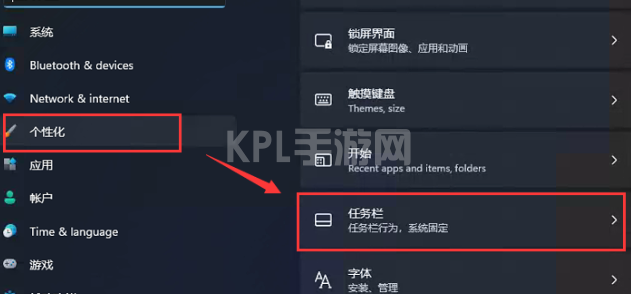
3.进入任务栏后,找到taskbarbehaviors。
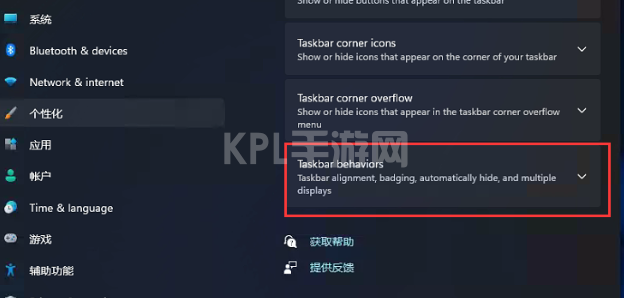
4.点击后,在taskbaralignment中选择开始菜单对齐。
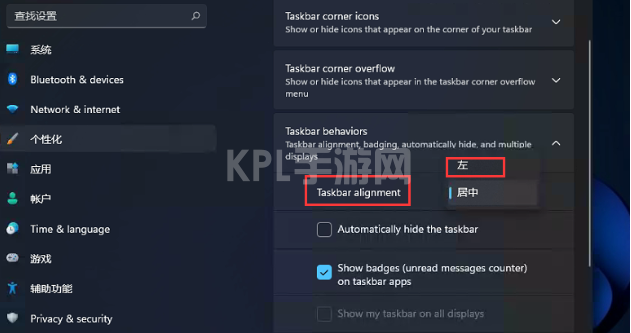
5.设置好之后,我们的开始菜单就在左边了!
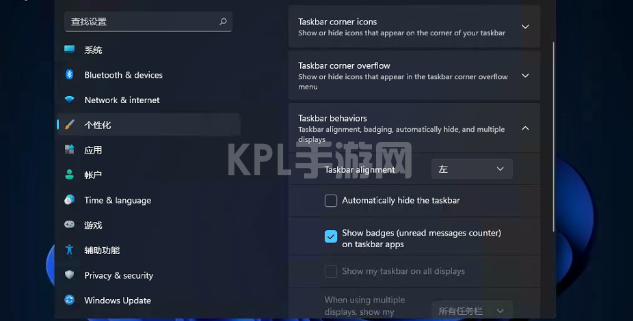
以上就是win11怎么设置开始菜单居左的内容,希望可以对大家有所帮助。





























